安装包下载
1)官网下载地址:https://www.anaconda.com/download
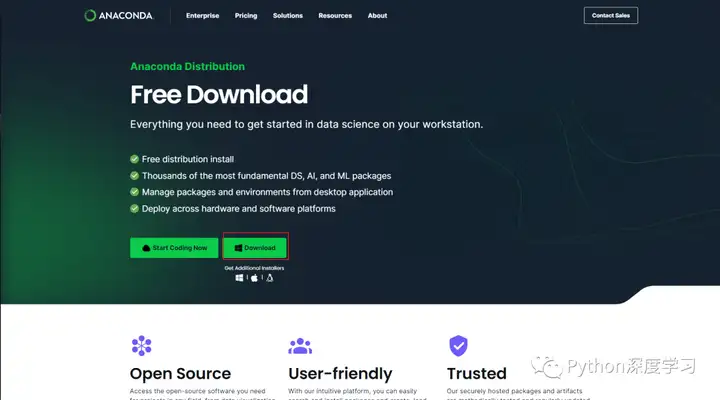
2)其他版本下载地址:repo.anaconda.com/archive/

详细安装步骤
1、双击运行安装程序,点击Next
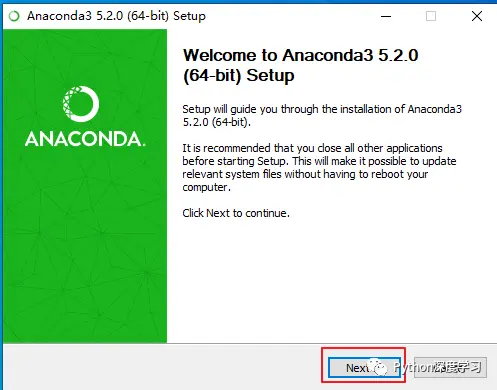
2、点击 I Agree
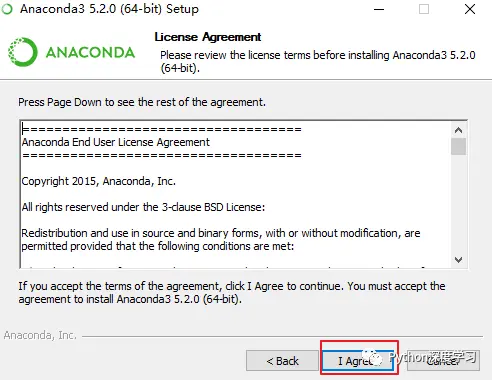
3、点击 Next
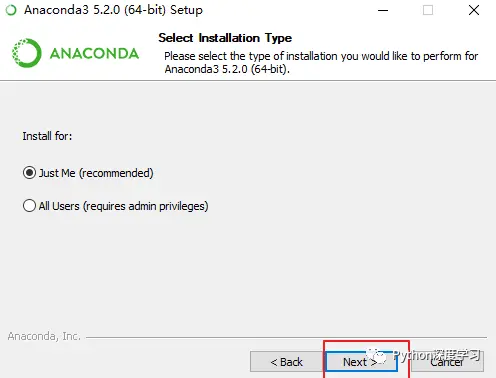
4、选择安装路径,确保空间足够即可,然后点击Next
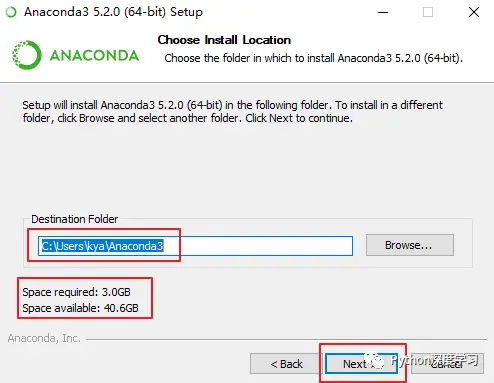
5、勾选两个框,设置环境变量以及设为默认Python启动程序,点击 Install
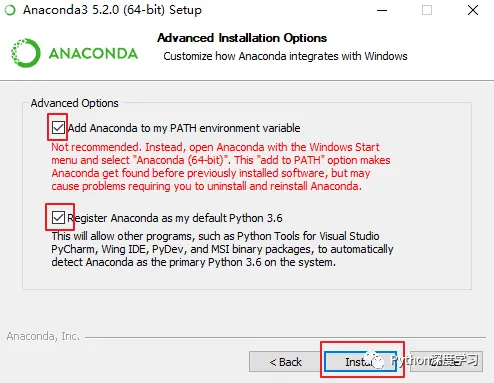
6、耐心等待安装完毕
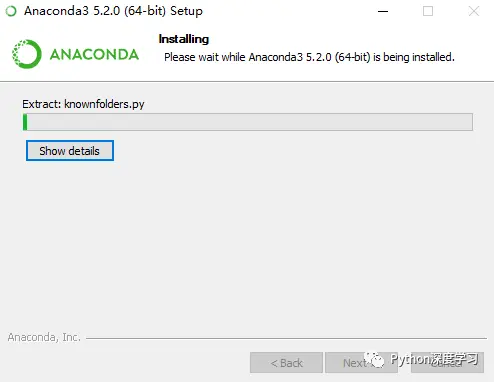
7、取消钩选,点击Finsh即可,安装完成

8、打开windows键

Anaconda Navigator 可视化的环境管理工具;
Anaconda Prompt 命令行环境管理工具;
Jupyter Notebook 交互式的程序书写编辑器;
Spyder 自带的程序编辑器Anaconda Navigator (图形化界面操作)
1. 界面展示

lauch表示已经配置好的相关软件,install表示可以下载的软件
2. 虚拟环境说明
通过Anaconda实现不同的环境(每个python版本就可以看作一个环境),举个简单的例子,python2 和 python3,因为版本不同,python2的文件不一定能在python3中跑,同样python3也可能不能在python2中跑,如果需要处理,我们需要在电脑安装两个版本的python,而且还需要非常繁琐的维护文件夹,非常麻烦,而Ancaonda可以根据不同的需求直接构建对应版本的虚拟环境,不同需求直接切换环境就可以完成环境变更。
3. 创建版本环境
打开Anaconda Navigator,点击Environments,再点击左下角的creat,如图:


4. 下载依赖库包
在Environments中,下图第一个红框里选择all,再在第二个红框中搜索想要下载的package名


5. 删除依赖库包

6. 删除版本环境

Anaconda Prompt (命令行操作)
1. 创建版本环境
打开 Anaconda Prompt 窗口

查看所有版本环境
# 查看所有版本环境
conda env list
激活版本环境
# 激活版本环境 (可以理解为切换环境)
activate 版本环境名
查看已下载包的信息
# 查看已下载的包信息
pip list 
退出当前版本环境
# 退出当前版本环境
conda deactivate
创建环境
# 创建版本环境
# -n 自定义环境名称
# python=版本号
conda create -n python_text python=3.7是否继续安装下面的包:y

2. 下载依赖库包
先激活对应的版本环境,然后使用 pip install 进行下载
# 激活版本环境
activate 版本环境名称
# 下载依赖库包
pip install 依赖包名
3. 删除依赖库包
先激活对应的版本环境,然后使用 conda remove 进行删除
# 激活版本环境
activate 版本环境名称
# 删除依赖库包
conda remove 依赖包名
4. 删除版本环境
先退出当前的版本环境,然后使用 conda env remove --name 删除版本环境
# 退出当前版本环境
conda deactivate
# 删除版本环境
conda env remove --name 版本环境名称 
5. 命令说明文档
命令说明文档:https://docs.conda.io/projects/conda/en/latest/commands/index.html
PyCharm配置Anaconda环境
使用已创建的版本环境构建新的项目,也可以创建新的版本环境

文章整合至:https://zhuanlan.zhihu.com/p/647523947、https://zhuanlan.zhihu.com/p/616729089?utm_id=0
标签:python,环境,conda,版本,Anaconda,安装,下载 From: https://www.cnblogs.com/-CO-/p/17932767.html